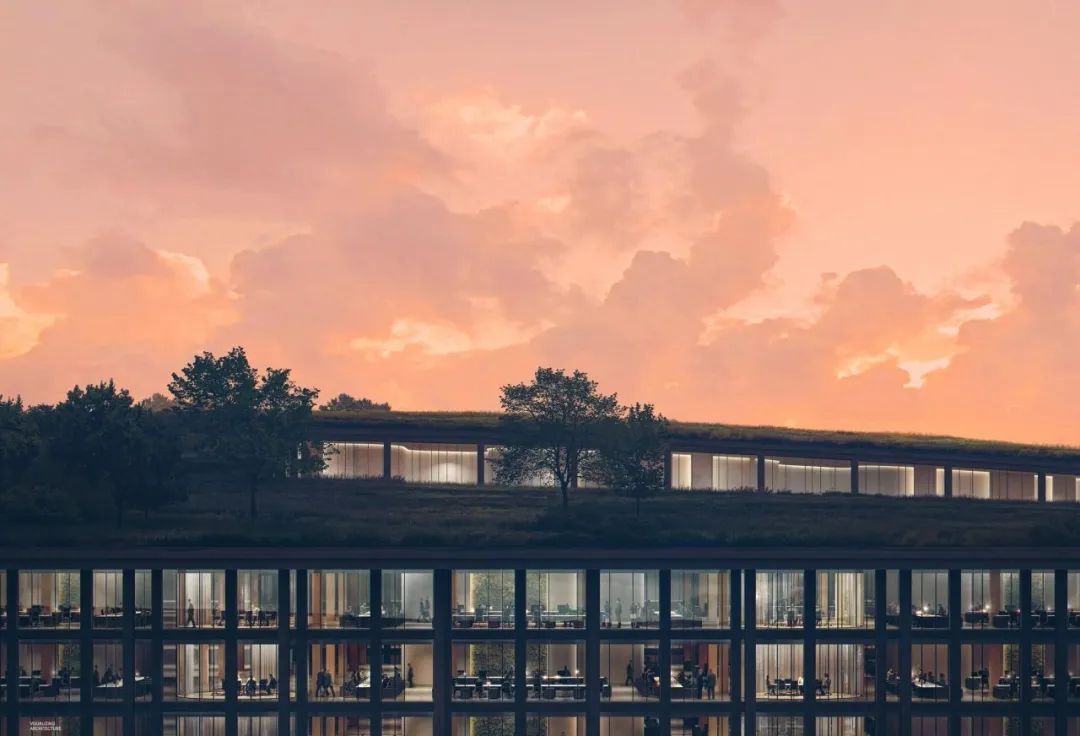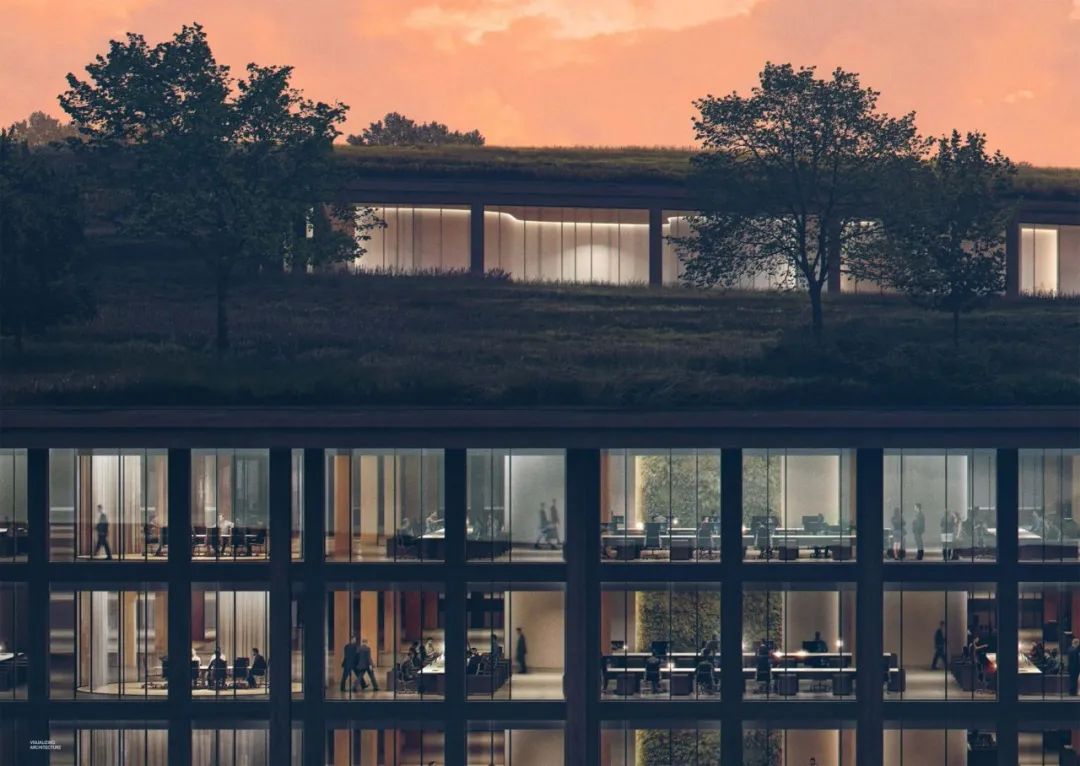如何用PS完善建筑效果图细节?
制作建筑效果图最为重要的是如何在虚实之间取得平衡,使人可以将幻想投射至图像当中。而这通常取决于图像中的细节,制作的细节越多,会显得空间更加生动且真实。除了要顾及细节外,建筑物主体也是重要指标,无论是被放大来看或是从远处看,都要让建筑效果图达到画龙点睛的效果。
美国知名建筑视觉公司Design Distill合伙人Alex Hogrefe以在建筑产业十年以上的经验,与我们分享如何在Photoshop中利用六大步骤,打造建筑效果图的细节,达到画龙点睛的效果。现在就让我们一起来学习这些超实用的小秘诀,轻松打造细致逼真的建筑效果图。
STEP1:制作3D模型
以这个作品为例,替这么多人设定遮罩简直是一场噩梦。加上灯光来源位于上方,因此找到具有合适灯光效果的人像,也是极大挑战之一,所以此作品主要使用3D人物来制作。
以Design Distill团队来说,通常都是使用3D人物制作,因为能完美地呈现灯光,节省原先在Photoshop中使用遮罩的时间。但如果以近距离来看,3D人物不一定看起来很棒,可是却非常适合从远处观看。如果我有更多的时间,我会在办公桌上添加更多细节,并在空荡荡的地板区域增加一些装饰。

草图

V-Ray Clay Rendering
STEP2:制作天空效果
以下方图像为例,如果天空看起来有点不自然,那是故意为之。每周创作这么多图像,有时我只是想转换一下,做一些不同的事情。
当时我用很多蓝色、紫色的天空图像作为基底,并在上方加入了橘色。在原始的天空图像中,云层看起来十分戏剧性,所以我调整了云层,以免天空感觉起来太复杂,我希望色彩是焦点,而不是云的纹理。

原始天空图像

新的天空图像
STEP3:调暗建筑物外观
完成天空后,再来是回到建筑本体。我先设置一个排除室内部分的遮罩进行调整,将外柱和屋顶变暗,只留下了一些纹理与细节。我不希望建筑外观纹理与室内细节有太多竞争,因为这会混淆图像的层次结构与流畅度。我想让目光能穿越外观元素,直接进入室内的灯光空间。

调暗建筑物外观
STEP4:装饰室内场景细节
此步骤,我在Photoshop中添加许多微妙的细节。我会透过添加不同的细节,打破每一层楼的单一调性。另外,我也会在会议室周围打一些光,并添加布满植物的墙,在视觉上更进一步地打破空间。
图像中有一些2D人物,我也会增加一些台灯,增强灯光。最后,在玻璃上添加了细微的反射效果,让其看起来更为真实。

增添建筑物内部细节

STEP5:制作植被
此步骤相对来说可以较快完成,因为植被并不是此图像的重点,且整体看起来也是图像中较暗的部分,所以纹理上可以很快地完成。但此步骤最重要的部分是树木边缘的阴影,才能使树木看起来很真实。

增添植被
STEP6:渲染
在这步骤中,我并未做太多色彩分级。我只是稍微柔化了阴影,以更高的饱和度调整天空,并以9,000像素渲染了这张图像,让我能够检视细节并调整。
起初我没有考虑到Photoshop的性能差异,所以渲染花了更长的时间,但最后看来高画素图像带来的好处,还是远远超过了渲染所增加的时间,一切都很值得。如果本地设备配置不足,可以考虑使用渲云云渲染农场,海量高性能资源可轻松调用,兼容各种主流软件和插件,让渲染更加高效便捷。